L'anno scorso, Instagram ha lanciato la sua risposta a TikTok:Instagram Reels. E la nuova funzionalità ha rapidamente guadagnato popolarità. Gli utenti di Instagram stavano ovviamente sfruttando la possibilità di creare video in stile TikTok senza mai lasciare la piattaforma Instagram. Ma abbiamo anche visto marchi e aziende incorporare con successo Instagram Reels nella loro strategia di social media marketing.
Una delle cose migliori di Reels è che hanno un potenziale molto più elevato di copertura organica e coinvolgimento rispetto ai tradizionali video di Instagram. Marchi come Louis Vuitton hanno rapidamente iniziato a registrare una media di circa 7 milioni di visualizzazioni per Reel.
I proprietari di aziende e i creatori di contenuti aggiungono sempre più Reels alla loro strategia di contenuti. E, come i contenuti video su quasi tutte le piattaforme di social media, i Reels sono più efficaci quando includono i sottotitoli. Dopotutto, gli studi hanno dimostrato che l'80% delle persone naviga sui social media con il volume disattivato. Inoltre, aggiungere i sottotitoli a Instagram Reels è un ottimo modo per far risaltare i tuoi contenuti e ottenere un coinvolgimento ancora maggiore.
Quindi, come puoi aggiungere rapidamente e facilmente i sottotitoli a Instagram Reels? Siamo qui per mostrartelo!
Come aggiungere i sottotitoli ai rulli di Instagram
Il modo migliore (e più veloce) per aggiungere sottotitoli di alta qualità a Instagram Reels è con Zubtitle. Con il software all'avanguardia di Zubtitle, puoi aggiungere i sottotitoli a Instagram Reels (e qualsiasi altro video sui social media) con pochi clic. Ecco una procedura dettagliata:
1. Carica il tuo video
Dopo aver registrato il video di Instagram Reels sul telefono, puoi accedere al tuo account Zubtitle esistente (o crearne uno nuovo). Carica il tuo video sul tuo account semplicemente facendo clic sul pulsante giallo Aggiungi un nuovo video pulsante sul lato destro dello schermo.
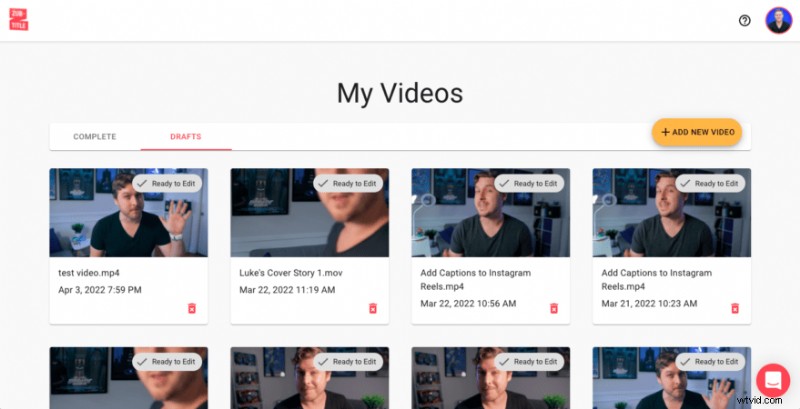
2. Modifica i tuoi sottotitoli
Dopo che il tuo video è stato caricato, Zubtitle gestisce tutto il lavoro pesante. In pochi secondi, Zubtitle trascriverà automaticamente l'audio nel tuo video e lo convertirà in sottotitoli temporizzati. Tutto quello che devi fare è rivedere i sottotitoli e apportare le modifiche che desideri. Puntando e facendo clic direttamente nell'editor, puoi regolare il testo, aggiungere emoji e spostare i tempi.
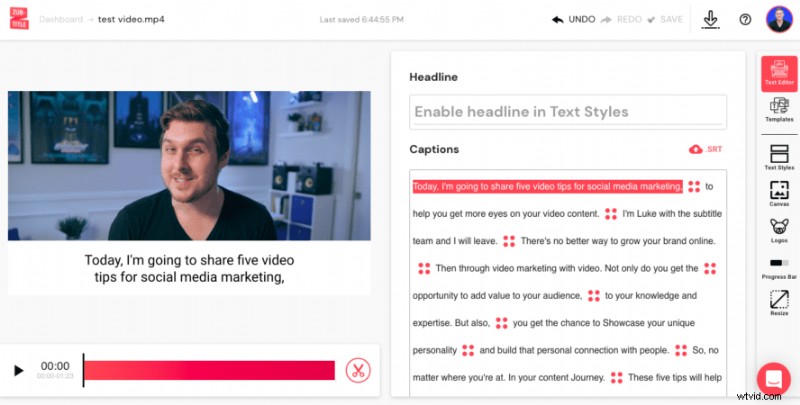
3. Dai uno stile al tuo video
Ora arriva la parte divertente! È ora di dare uno stile ai sottotitoli e al video. Puoi personalizzare tutto scegliendo il carattere e i colori per i sottotitoli, regolando il colore di sfondo, aggiungendo un logo e una barra di avanzamento, ridimensionando manualmente, ecc. Oppure puoi dare uno stile all'intero video con un clic selezionando un modello (li troverai nei Modelli menu).
Quando ottimizzi un video di Instagram Reels per i social media, la caratteristica più importante da sfruttare è l'opzione di regolazione fine della posizione dei sottotitoli. Ricorda, la didascalia o la descrizione di Instagram Reels sarà sempre sovrapposta nella parte inferiore del tuo video. Per assicurarti che i sottotitoli non interferiscano o si sovrappongano al testo della descrizione, seleziona la casella accanto a Perfeziona opzione (disponibile in Stili di testo menu nella sezione "Sottotitoli") e regola la posizione dei sottotitoli a circa un terzo dell'altezza dello schermo.
Una volta terminato lo styling, è il momento di eseguire il rendering e scaricare il tuo video Instagram Reels appena ottimizzato!
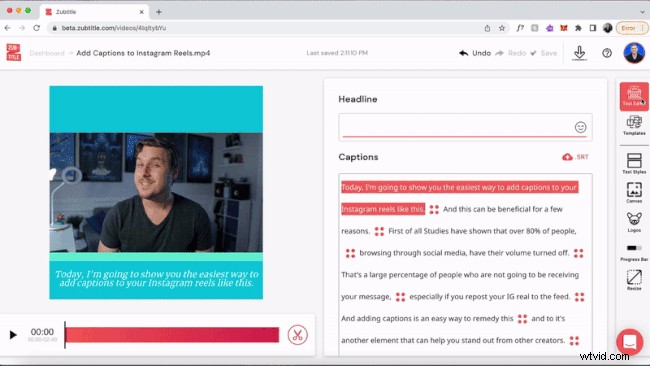
Vuoi aggiungere i sottotitoli a Instagram Reels?
Registrati per un account Zubtitle gratuito e inizia a creare oggi!
